Basic Code | Met pagi sahabat blogger pagi yang cerah sambil ditemenin secangkir kopi susu hangat untuk mengawali pagi hari ini. Nah pada kesempatan kali ini penulis akan membagikan lagi tutorial dasar yang tidak jauh dari tema blog ini, tutorial ini penulis bagikan berdasarkan kumpulan pengetahuan yang sebelumnya penulis pernah pelajari sejak masih duduk dibangku perkuliahan, ya sekedar berbagi catatan kecil melalui artikel ini yang mungkin saja bisa bermanfaat bagi sobat yang lagi membutuhkan.
Artikel yang akan penulis bagikan pada kesempatan kali ini ialah mengenai Cara Membuat Login Sederhana Pada Borland Delphi 7, langsung saja berikut langkah-langkahnya :
Pertama Buka Aplikasi Borland Delphi 7, Jika belum punya Silahkan sobat baca artikel : Cara Menginstall Borland Delphi 7 di Windows 7 dan Windows 8.
Selanjutnya design sebuah Form Login, untuk caranya kunjungi juga artikel berikut : Cara Membuat Design Form Login Sederhana Pada Delphi 7.
Setelah design dari Form Loginnya telah selesai, selanjutnya kita beralih pada langkah pembuatan Script Login.
Di tahap ini kita akan membuat sebuah aksi / event pada Button Login, dimana ketika kita telah selesai mengisi kotak Username dan Password, Message Dialog akan muncul otomatis disaat kita mengklik Button Login pada Form yang telah didesign sebelumnya.
Langkah awal, Pilih Menu Project >> View Source.
Kemudian pada tulisan (Button1: TButton;) tekan enter satu kali, lalu dibawah tulisan tadi buat sebuah variabel untuk procedure Button Login, dengan mengetikkan script seperti berikut :
procedure Button1Click(Sender: TObject);Sehingga hasilnya nanti seperti berikut :
Setelah selesai scroll halaman View Sourcekebawah, cari tulisan berwarna hijau seperti berikut ( {$R *.dfm}), lalu kemudian dibawahnya ketikkan script seperti berikut :
procedure TForm1.Button1Click(Sender: TObject);
begin
end;Sehingga hasilnya nanti seperti gambar berikut :
Kemudian diantara tulisan begin dan end;ditengahnya sobat ketikkan script statement loginnya seperti berikut :
If (Edit1.Text= 'sartikahatma') and (Edit2.Text= 'sartikahatma') then
begin
MessageDlg('Login berhasil!'+#13+
'Selamat Datang Sobat!!!',
mtInformation, [mbOK], 0);
endSehingga hasilnya nanti seperti gambar berikut :
Ket :
Fungsi script tadi, dimana ( Jika Pada Edit1.Text sobat ketik = sartikahatma dan Edit2.Text juga diketik = sartikahatma maka statement dimulai dengan menampilkan sebuah Pesan Dialog yang menyatakan bahwa “ Login berhasil!, Selamat Datang Sobat !!! ”).
Nah setelah langkah-langkah diatas telah sobat lakukan dengan benar, selanjutnya jalan program yang sobat buat tadi, Caranya pilih menu Run >> Run atau dengan menekan F9 pada keyboard.
Pada kotak Username dan Password ketikkan “ sartikahatma “ tanpa tanda petik, kemudian klik button “ Login “. Maka setelah itu akan muncul sebuah pesan seperti berikut :
Jika hasilnya seperti gambar diatas, berarti sobat telah berhasil membuat sebuah program Login Sederhana.
Terakhir Silahkan simpan lembar kerja yang telah sobat buat tadi. Caranya Pilih Menu File >> Save All atau dengan menekan tombol (Shift+Ctrl+S ) pada keyboard.
Demikian artikel pada kesempatan kali ini nantikan tutorial selanjutnya yang tentunya berkaitan dengan tutorial ini juga, Selamat Mencoba!!




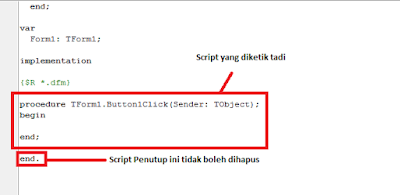






0 komentar
Post a Comment